Laister kaleratuko da Owncloud bertsio berria. Bi hilabete pasa dira alpha1-en berri izan genuenetik eta hurrengo astean argitaratu nahi dute azken bertsioa . Aldaketa ugari ekarriko ditu. Nabarmenena, dokumentuak partekatu eta elkarlanean editatu ahal izatea da. Lehendabizko bertsio hau, hala ere, guztiz erabili daiteke, baina oraindik arazo batzuk ditu dokumentuetan dauden irudiekin eta formatua galtzen du.
Ldap konfiguratzeko laguntzaile berri batekin dator baita ere. Nik ez dut lortu martxan jartzea, erabiltzaileak aurkitzen dizkit baina ezin dut webgunean sartu. Azkeneko bertsioarekin eta Mysql erabiliaz problemarik gabe.
Beste aldetik itxura pixkat aldatu da, egutegia eta kontaktuetan aldaketa txiki batzuk aurkituko ditugu, Jarduera aplikazioa sortu dute,etab… Beste aplikazio askok ez dute funtzionatzen momentuz.
Oraindik ez da azkeneko bertsioa eta espero dut arazo txiki hauek konpontzea, baina gaurko postan owncloud eskuz nola eguneratu azaldu nahi nuen. Eguneraketa txikiak egiteko balio du bakarrik. Bertsio eguneraketa beste modu batean egin beharko da, beraz, ez du balio owncloud 5-etik Owncloud 6 bertsiora aldatzeko.
sudo wget http://download.owncloud.org/community/owncloud-6.0.0rc2.tar.bz2
sudo rsync -a hodeia/ hodeia_bkp`date +”%Y%m%d”`/
sudo mkdir hodeiabkp; sudo tar -C hodeiabkp -xjf owncloud-6.0.0rc2.tar.bz2
sudo rsync –inplace -rtv hodeiabkp/owncloud/ hodeia/
sudo rm -rf owncloud-6.0.0rc2.tar.bz2 hodeiabkp/
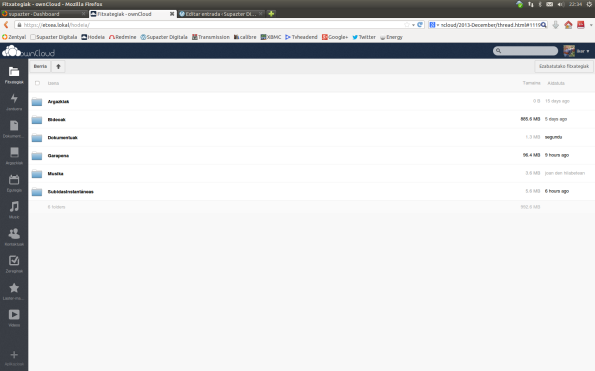
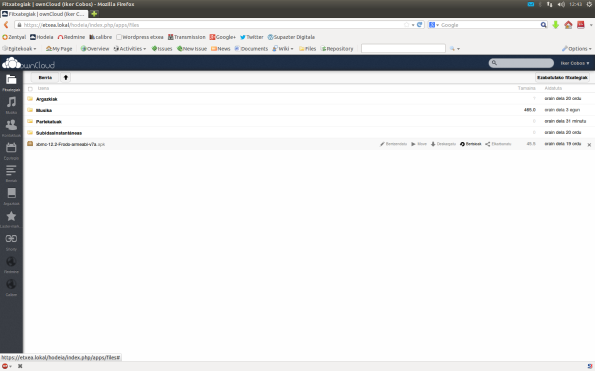
You must be logged in to post a comment.